点击投屏图标,选择您的夏普电视名称。
此时只有该 App 的内容会投射到电视上,手机可以做其他事情(部分 App 支持后台投屏)。这种方式通常比屏幕镜像更稳定流畅,尤其适合看视频。
2. 对于苹果 iPhone/iPad (iOS):
使用 AirPlay (屏幕镜像):
前提:您的夏普电视需要支持 AirPlay 2。较新的夏普智能电视(特别是运行 Android TV/Google TV 系统的部分型号)可能内置支持。请查阅您的电视说明书或设置菜单确认。
如果支持 AirPlay:
点击“屏幕镜像”(两个重叠的长方形图标)。
在列表中选择您的夏普电视。
电视上可能会显示一个 AirPlay 代码,需要在 iPhone/iPad 上输入以完成连接。
连接后,iPhone/iPad 的屏幕将镜像到电视上。
使用支持投屏的 App:
与安卓类似,很多视频或音乐 App(如 YouTube、Netflix 等)内置了投屏功能。查找投屏图标,选择您的夏普电视。如果电视支持 AirPlay,会通过 AirPlay 投屏;如果电视内置 Chromecast,可能会通过 Chromecast 协议投屏。
3. 对于 Windows 电脑:
使用 Miracast (无线显示):
前提:您的电脑和无线网卡支持 Miracast,并且夏普电视也支持 Miracast(大多数智能电视都支持)。
按下键盘上的 Win + K 快捷键,会弹出“连接”侧边栏。
系统会自动搜索可用的无线显示器和音频设备。
在列表中找到您的夏普电视,点击连接。
或者,进入 设置 > 系统 > 显示 >(向下滚动)多显示器设置 > 连接到无线显示器。
连接后,您可以选择“复制”(镜像屏幕)、“扩展”(电视作为第二屏幕)或“仅第二屏幕”。
使用 Chrome 浏览器投屏 (如果电视支持 Chromecast built-in):
打开 Chrome 浏览器。
点击右上角的三个点菜单。
选择“投射...” (Cast...)。
在弹出的窗口中,选择要投射的内容(标签页、桌面等)。
在“投射到”列表中选择您的夏普电视。
4. 对于 Mac 电脑:
使用 AirPlay:
前提:您的夏普电视支持 AirPlay 2。
AirPlay 图标(一个带实心三角形的矩形)。如果没看到,请进入 系统偏好设置 > 显示器,勾选“在菜单栏中显示镜像选项 (可用时)”。
从下拉列表中选择您的夏普电视。
您可以选择“镜像内置显示器”或将电视用作“独立显示器”。
二、 有线投屏 (HDMI 连接)
这是最稳定、不受网络影响的方式,但需要线缆。
准备线缆:
一根 HDMI 线。
根据您的设备输出接口,可能需要一个转接头/转接线:
笔记本电脑:大部分有标准 HDMI 接口,部分轻薄本可能需要 USB-C 转 HDMI 或 Mini DisplayPort/Thunderbolt 转 HDMI 转接器。
手机/平板:
安卓:大部分需要 USB-C 转 HDMI 转接器/线(需确认手机支持 MHL 或 USB-C DisplayPort Alt Mode)。
iPhone/iPad:需要 Lightning 转 HDMI 转接器 (Lightning Digital AV Adapter)。
连接:
将 HDMI 线的一端连接到电视的 HDMI 输入端口。
将 HDMI 线的另一端(或通过转接器)连接到您的手机、平板或电脑。
切换电视信号源:
打开电视。
使用夏普电视遥控器上的“输入” (Input) 或“信号源” (Source) 按钮。
在弹出的输入源列表中,选择您连接线缆对应的 HDMI 端口(如 HDMI 1, HDMI 2 等)。
设备设置:
手机/平板连接后一般会自动镜像屏幕。
三、 检查夏普电视设置
确保电视的 Wi-Fi 功能已开启并连接到网络。
检查电视的设置菜单中,是否有关于“屏幕镜像”、“无线显示”、“AirPlay”、“Chromecast built-in”或“DLNA”的选项,确保它们是开启状态。有些电视可能需要手动开启这些接收功能。
确保电视的固件是最新版本,有时更新可以解决兼容性问题。
总结建议:
对于日常看视频、分享照片等,优先尝试App 内的投屏功能(如果支持)。
需要完整显示手机或电脑屏幕内容时,使用系统自带的无线屏幕镜像功能(Miracast 或 AirPlay)。
如果无线投屏不稳定或电视不支持,HDMI 有线连接是最可靠的选择。
如果您的夏普电视是非智能电视或不支持您需要的无线协议,可以购买一个外置电视盒子(如 Apple TV、Google Chromecast、小米盒子等)连接到电视的 HDMI 口,来实现投屏功能。返回搜狐,查看更多